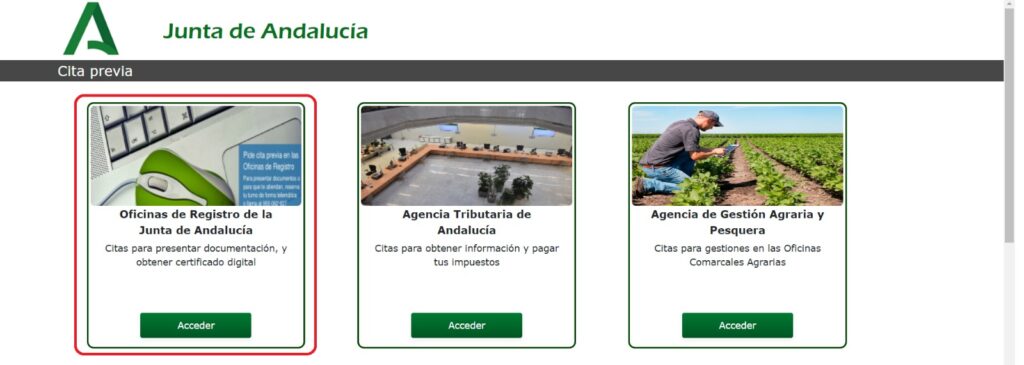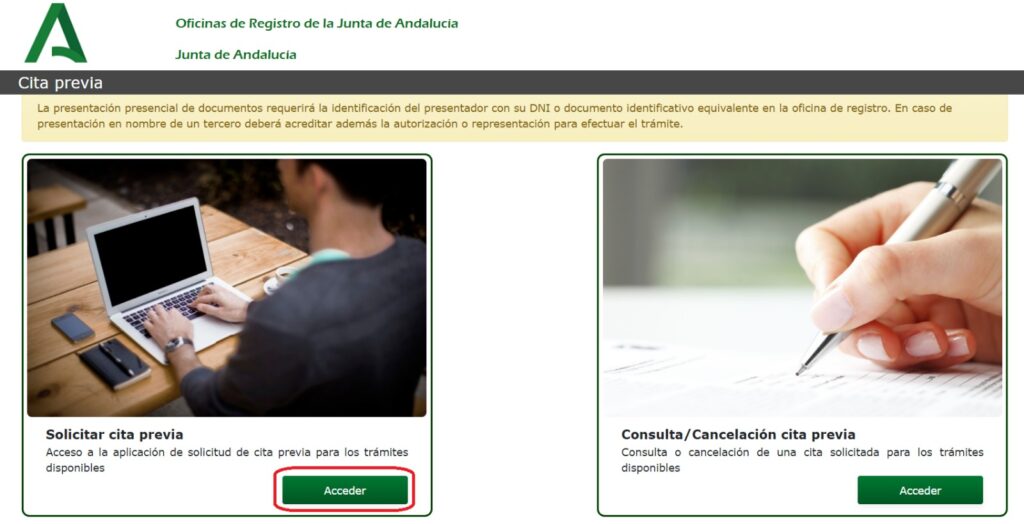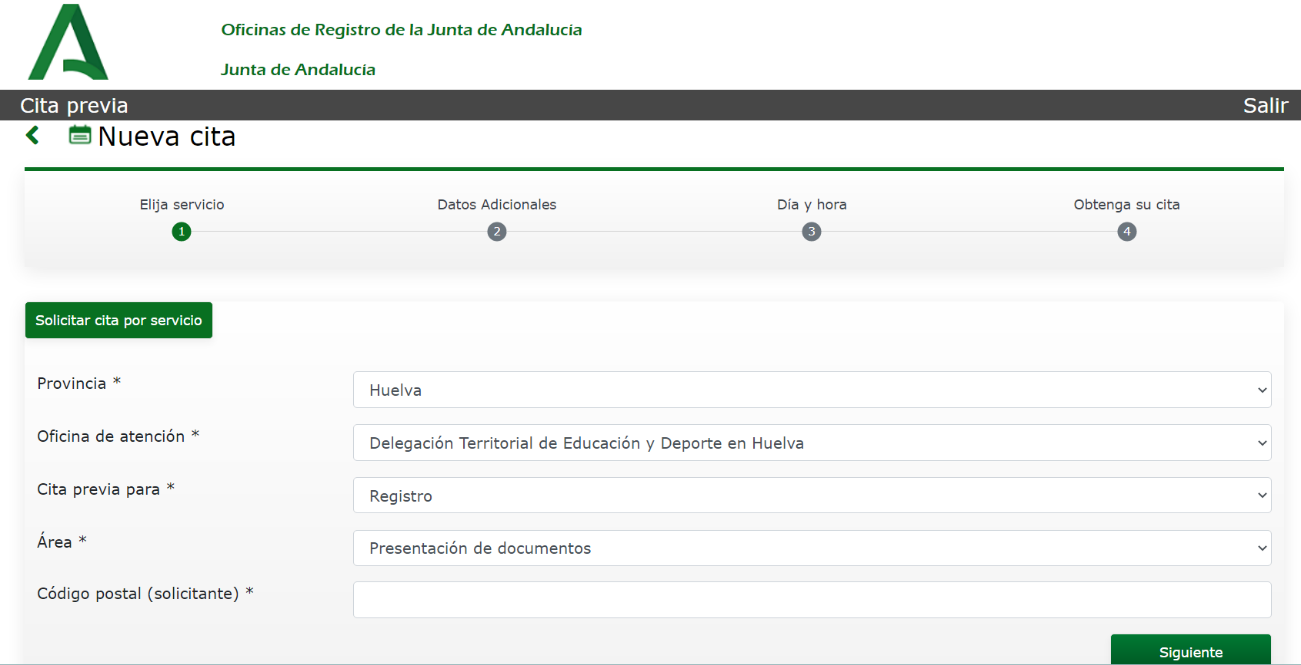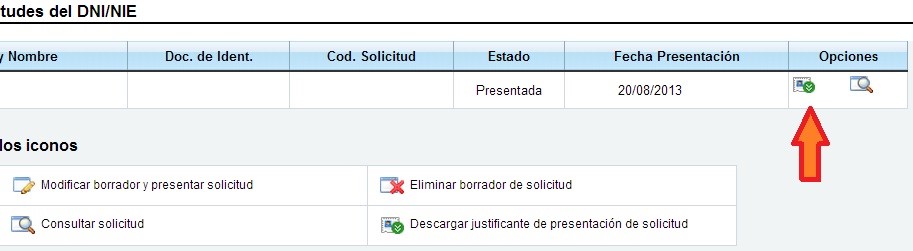Como ya todos sabéis, este año es un requisito para que os puedan ingresar las becas, que la cuenta que pusisteis al solicitarla, esté dada de alta en Hacienda.
A muchos os ha llegado un email indicando los pasos a seguir, con el título “NOTA INFORMATIVA SOBRE EL ALTA DE CUENTAS CORRIENTES PARA SOLICITANTES DE BECAS Y AYUDAS”.
Como seguís teniendo problemas, voy a ir indicando paso por paso lo que debéis de hacer, para que no haya posibilidad de error.
- ENTRAR EN LA SECRETARÍA VIRTUAL DE LOS CENTROS EDUCATIVOS: Tan sólo tenéis que pinchar en este enlace o bien copiarlo y pegarlo en vuestro navegador (Chrome, Ópera, Firefox, Edge, IExplorer,…)
https://www.juntadeandalucia.es/educacion/secretariavirtual/accesoTramite/624/
- ENTRAR EN AUTENFICAR-BECAS: Al entrar en la web, os aparecerán tres opciones, de la que os recomiendo que elijáis la primera. Pinchando en ACCEDER.

- INSERTAR DATOS DE LA BECA: Al echar la beca, todos os descargasteis un documento PDF con los datos de la beca. Si no lo tenéis seguir estos pasos (1) y si vuestro PDF tiene 3 o más páginas leer también esto (2).
En dicho documento, encontraréis vuestro DNI y el Código de solicitud de la Beca General:

Insertamos los datos de nuestra beca en la web:
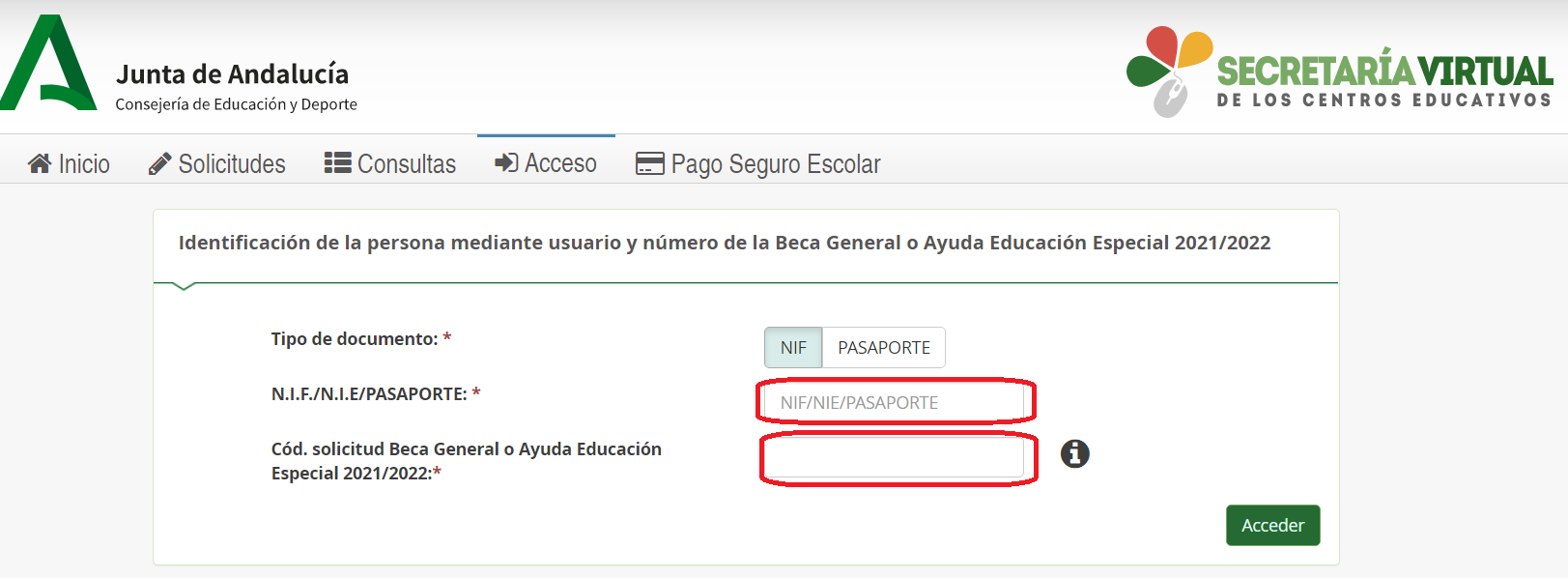
Una vez dentro, tendréis que pasar por 6 ventanas:
a) Instrucciones. Lo leemos y pulsamos en
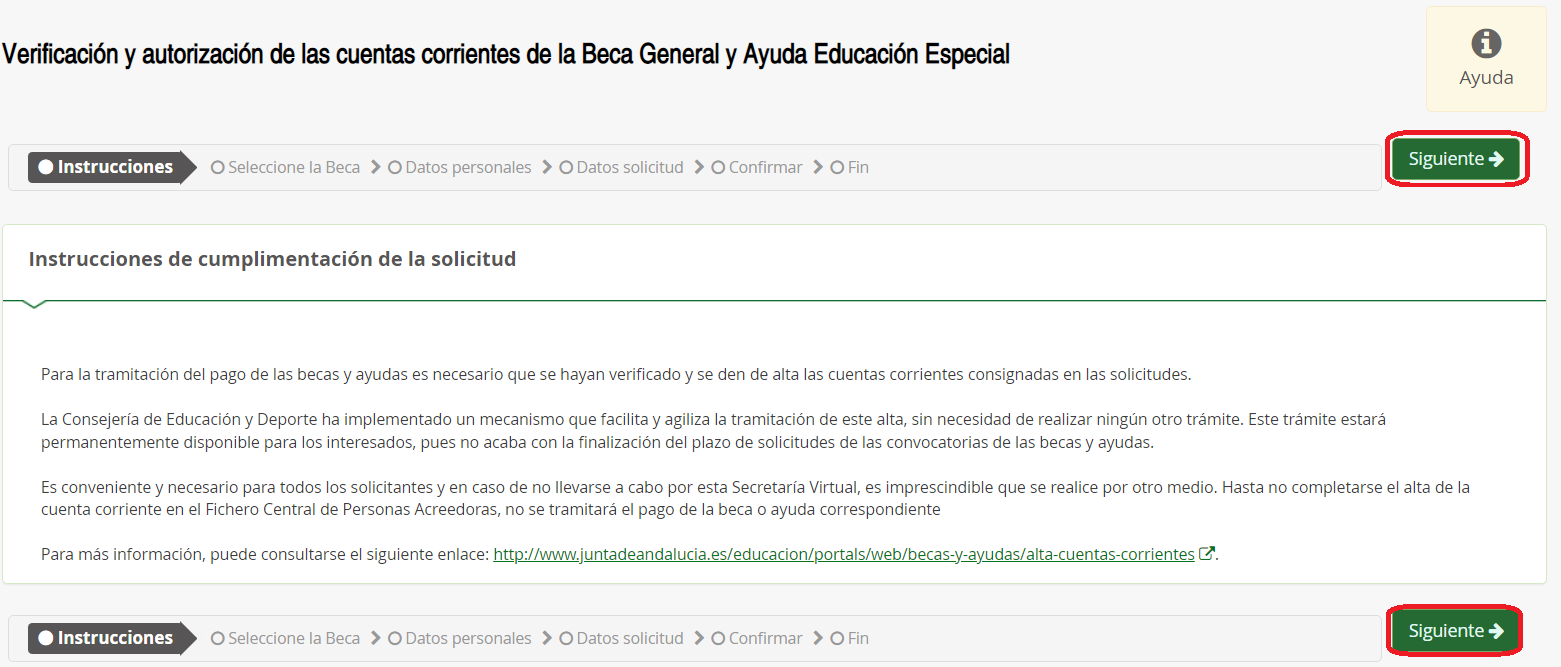
b) Seleccione la beca. Si el alumno/a es menor de edad, no le va a permitir seguir, ya que lo tiene que presentar el REPRESENTANTE QUE PRESENTÓ LA BECA (suele ser su padre/madre/tutor).
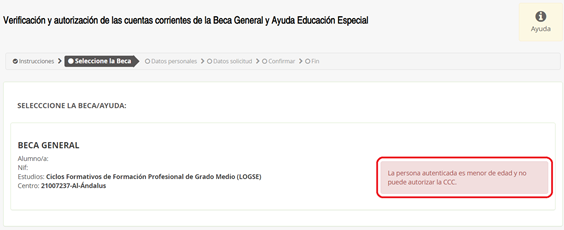
En ese caso, debéis volver al paso 3, y en lugar del DNI del alumno/a, se pone el que aparece en el PDF de la beca como DOCUMENTO DEL REPRESENTANTE, EN SU CASO.

Si eres mayor de edad, o bien ha accedido el representante, seleccionamos la beca y pulsamos en SIGUIENTE.
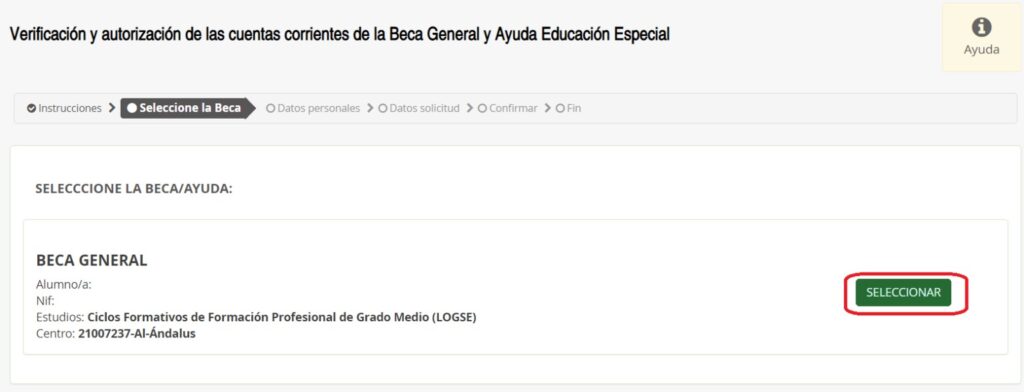
c) Datos personales. Comprobáis los datos que aparecen. En caso de que detectéis algún error, lo modificáis, y si falta algún dato, como el TELÉFONO, lo añadís.
Una vez que esté todo bien GUARDAR Y SIGUIENTE

d) Datos solicitud. En este apartado confirmar que los datos son correctos, y marcar UNA de las tres posibilidades que ofrece y TAMBIÉN la final AUTORIZO* a la verificación de dicha titularidad con la entidad bancaria correspondiente.
e) Confirmar. En este apartado comprobáis de nuevo los datos y FIRMÁIS.
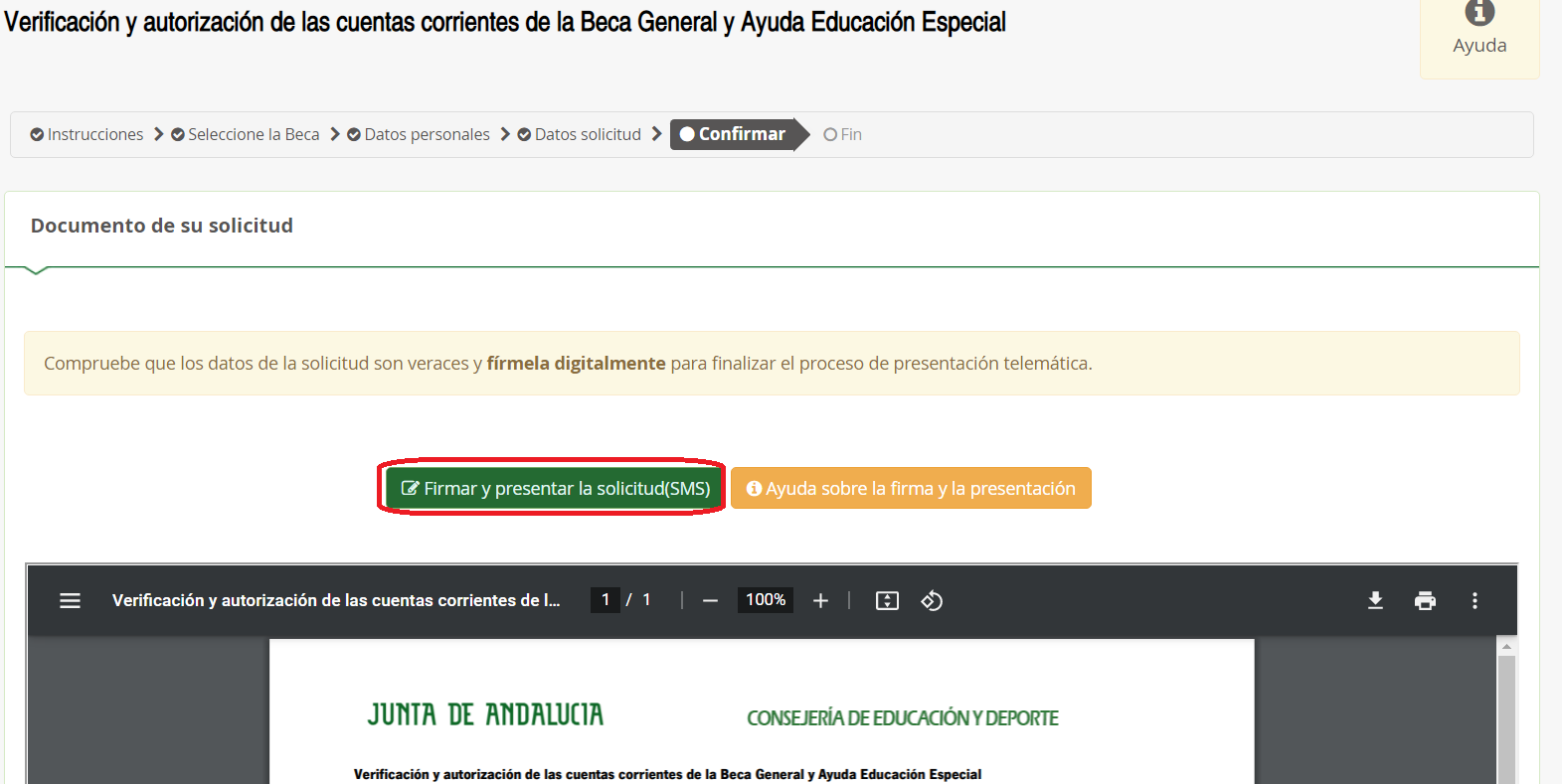
(1) NO GUARDASTE O NO ENCUENTRAS EL JUSTIFICANTE DE LA BECA
En este caso debéis entrar en el enlace de BECAS MEC, y debéis introducir vuestro DNI y contraseña.
https://sede.educacion.gob.es/sede/login/inicio.jjsp?idConvocatoria=1556
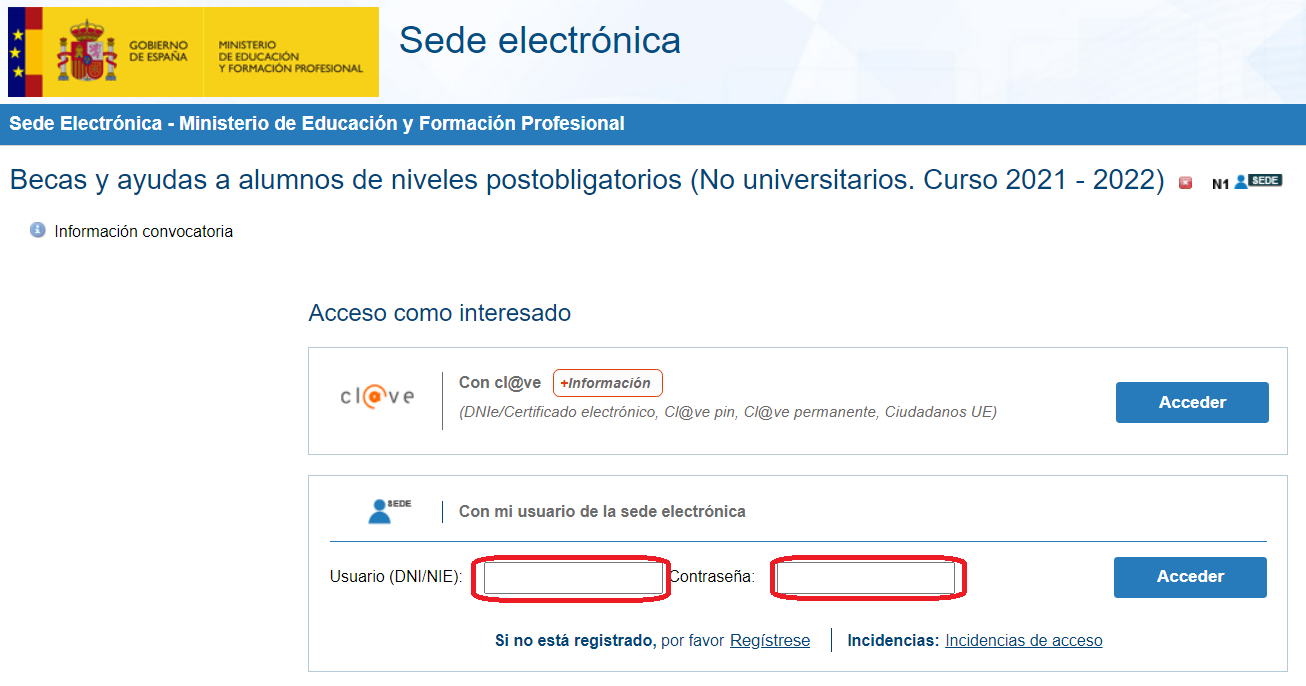
Si no recordáis la contraseña, pulsáis en Incidencias de acceso y que ponéis una nueva contraseña desde el email.

Una vez dentro pulsáis en ACCESO AL TRÁMITE
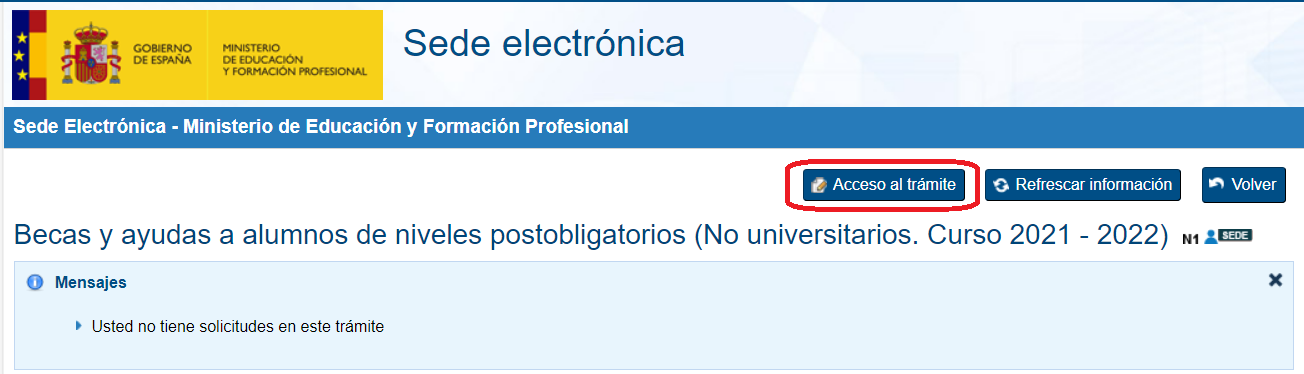
Una vez dentro, pulsáis en DESCARGAR JUSTIFICANTE DE PRESENTACIÓN DE SOLICITUD, y tendréis vuestro PDF
(2) SI MI PDF TIENE 3 O MÁS PÁGINAS
Si el PDF tiene más de 2 hojas, seguramente es porque el Ministerio no pudo comprobar los datos de algún familiar, y tiene que FIRMAR la última hoja.
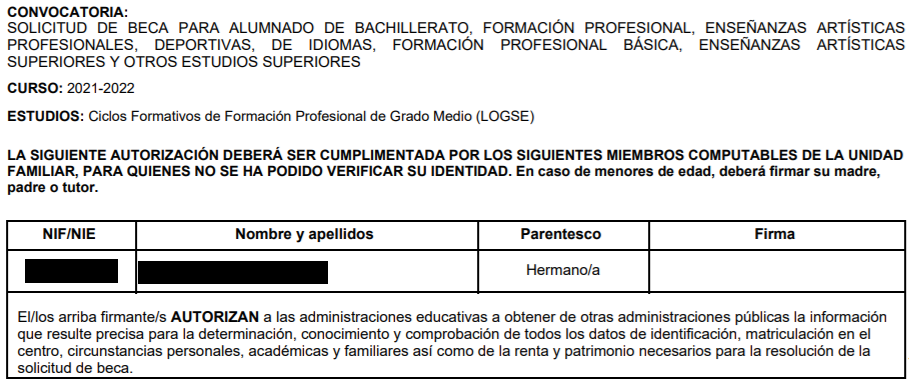
Una vez firmado, lo tenéis que entregar, junto con el PDF de solicitud, en la DELEGACIÓN DE EDUCACIÓN DE HUELVA

Para poder entregar los dos documentos, debéis pedir cita en la Delegación de Educación de Huelva. Suele haber de un día para otro.
https://www.juntadeandalucia.es/educacion/portals/web/ced/delegaciones/huelva/cita-previa

Os recomiendo que, para no marearos, solicitéis también cita para el REGISTRO DE EDUCACIÓN, ya que en becas os revisarán la documentación y en el registro la entregaréis.